Windows 11 Insider Beta Preview Build 22621.2050 y 22631.2050 agrega un nuevo Explorador de archivos Inicio
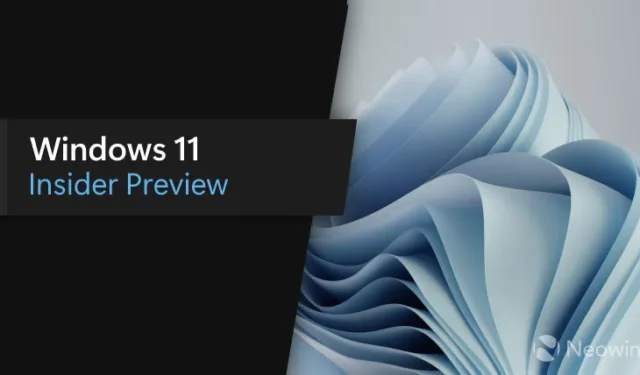
Microsoft ha lanzado una nueva compilación de Windows 11 Insider para personas en el Canal Beta. Aquí están los detalles:
Hola Windows Insiders, hoy lanzamos Windows 11 Insider Preview Build 22621.2050 y Build 22631.2050 (KB5028256) para el Canal Beta.
- Compilación 22631.2050 = Implementación de nuevas características.
- Build 22621.2050 = Nuevas funciones desactivadas de forma predeterminada.
Este es otro gran lanzamiento de Inside para el canal Beta con muchas características nuevas, algunas de las cuales estuvieron disponibles en versiones anteriores de Dev y Canary. Incluyen un nuevo Inicio de exploración de archivos. una nueva barra de direcciones y un nuevo panel de detalles. También hay mejoras en Windows Ink, soporte para varios accesorios con Dynamic Lighting y más.
Aquí está el registro de cambios
Novedades en la compilación 22631.2050
Inicio, barra de direcciones y panel de detalles del Explorador de archivos modernizados
Ahora que el Explorador de archivos funciona con el SDK de aplicaciones de Windows, presentamos un Inicio del Explorador de archivos modernizado con la tecnología de WinUI. Los archivos recomendados para los usuarios que iniciaron sesión en Windows con una cuenta de Azure Active Directory (AAD) se mostrarán como un carrusel y admitirán miniaturas de archivos que estarán disponibles próximamente. Las carpetas de acceso rápido (disponibles de forma predeterminada para los usuarios que iniciaron sesión en Windows con una cuenta de Microsoft), Favoritos y Recientes también brindan una experiencia actualizada con WinUI.
También presentamos una barra de direcciones y un cuadro de búsqueda modernizados en el Explorador de archivos. La nueva barra de direcciones reconoce de forma inteligente las carpetas locales frente a las de la nube con estado integrado. Para los usuarios de OneDrive, notará que la barra de direcciones ahora contiene su estado de sincronización de OneDrive y el control flotante de cuota.
Y presentamos un panel de detalles modernizado en el Explorador de archivos (ALT + Shift + P) diseñado para ayudarlo a acceder fácilmente a contenido relacionado, mantenerse actualizado con la actividad del archivo y colaborar sin siquiera abrir un archivo.
Cuando un usuario selecciona un archivo en el Explorador de archivos y habilita el panel, un panel moderno mostrará información contextual sobre el archivo, incluida la miniatura del archivo, el estado y el botón para compartir, la actividad del archivo, los archivos y correos electrónicos relacionados, y otra información. Para habilitar el panel, elija ‘Panel de detalles’ en el menú Ver y luego alterne el panel con un botón de fácil acceso ubicado en el lado derecho de la barra de comandos. El menú Ver/botón de alternar en la barra de comandos se puede usar de manera similar para acceder al panel de vista previa. Este panel modernizado reemplazará el panel de detalles heredado en el Explorador de archivos.
COMENTARIOS: envíe sus comentarios en el Centro de comentarios (WIN + F) en Archivos, carpetas y almacenamiento en línea > Explorador de archivos.
Iluminación dinámica
Dynamic Lighting proporciona a los usuarios y desarrolladores de Windows un control nativo de los dispositivos de iluminación que implementan el estándar abierto HID LampArray. Al adoptar un estándar abierto y al trabajar con nuestros socios OEM y ODM, Microsoft busca mejorar el ecosistema de software y dispositivos RGB para los usuarios al aumentar la interoperabilidad de los dispositivos y las aplicaciones. Se incluyen API para aplicaciones de Windows para controlar dispositivos desde el fondo y el primer plano, así como una página en Configuración de Windows para que los usuarios personalicen el comportamiento de sus dispositivos.
Varios fabricantes de dispositivos, incluidos Acer, ASUS, HP, HyperX, Logitech, Razer y Twinkly, se han asociado con Microsoft en Dynamic Lighting.
A partir de la publicación de esta publicación, a continuación se incluye una lista de los dispositivos compatibles actuales en el mercado. Revise la página de aprendizaje MS de hardware de iluminación dinámica para obtener una lista más actualizada de dispositivos compatibles en el mercado. Se debe usar el firmware más reciente con estos dispositivos. Si bien todos los dispositivos a continuación admiten conexiones por cable, algunos dispositivos no admiten conexiones inalámbricas (llave USB y Bluetooth). Y consulte los problemas conocidos a continuación en esta publicación para conocer otros problemas que pueden afectar esta experiencia.
Nota: Microsoft aún no ha verificado la compatibilidad de muchos de los dispositivos enumerados a continuación. En caso de problemas, comuníquese con el fabricante del dispositivo.
Teclados:
- Próximamente: Teclado para juegos ASUS ROG Scope II Wireless 96
- Razer BlackWidow V3
- Razer BlackWidow V3 Pro
- Razer BlackWidow V3 Mini
- Razer BlackWidow V3 sin llave
- Razer BlackWidow V4 Pro
- Razer DeathStalker V2
- Razer DeathStalker V2 Pro
- Razer DeathStalker V2 Pro TKL
- Razer Huntsman Mini
- Razer Huntsman Mini Analógico
- Edición del torneo Razer Huntsman
- Razer Cazador V2
- Razer Huntsman V2 Analógico
- Razer Huntsman V2 sin llave
- Razer Ornata V2
- Razer Ornata V3
- Razer Ornata V3 TKL
- Teclado Razer Turret Edición Xbox One
Ratones:
- Próximamente: Ratón para juegos ASUS ROG Harpe Ace AimLab Edition
- Ratón Microsoft Pro Intelli
- Ratón Torreta Razer Xbox One
- Razer Death Adder V2
- Razer DeathAdder V2 Pro
- Razer Naga para zurdos
- Razer Naga Pro
Para controlar y configurar un dispositivo HID LampArray tanto a nivel de dispositivo como de todos los dispositivos, vaya a la nueva página de Iluminación dinámica en Configuración > Personalización > Iluminación dinámica.
COMENTARIOS: envíe sus comentarios en el Centro de comentarios (WIN + F) en Dispositivos y controladores > Iluminación.
Mejoras para Windows Ink
Windows Ink se está modernizando para permitir que los usuarios habiliten la entrada manuscrita directamente en los campos de edición. Además, estamos mejorando la precisión de la tecnología de reconocimiento y un gesto de tachado para cuando los usuarios necesitan realizar ediciones. El objetivo con Windows Ink es permitir que los usuarios usen su lápiz y escriban a mano en cualquier lugar donde puedan escribir en su dispositivo Windows.
Use su bolígrafo para escribir a mano en cualquier lugar donde pueda escribir en Windows, como el cuadro de búsqueda en Configuración.
Actualmente, estas nuevas mejoras de Windows Ink solo son compatibles con el inglés (EE. UU.), pero estén atentos para una mayor compatibilidad con otros idiomas. Esta nueva experiencia se puede administrar a través de Configuración > Bluetooth y dispositivos > Lápiz y Windows Ink en «Escritura a mano de Shell». Y consulte algunos de los problemas conocidos de Windows Ink a continuación.
COMENTARIOS: envíe sus comentarios en Feedback Hub (WIN + F) en Entrada e idioma > Entrada con lápiz.
Nueva experiencia de mezclador de volumen en Configuración rápida
¡Estamos introduciendo un nuevo mezclador de volumen mejorado en la configuración rápida! La experiencia de configuración rápida de audio actualizada trae un moderno mezclador de volumen que permite una rápida personalización del audio por aplicación, con control adicional para intercambiar dispositivos sobre la marcha. También hemos agregado un nuevo método abreviado de teclado (WIN + CTRL + V) para llevarlo directamente al mezclador de volumen para un control más rápido de la experiencia. Con este cambio, ahora puede personalizar mejor su experiencia de audio con más control y menos clics para administrar mejor sus aplicaciones favoritas.
Nueva experiencia de mezclador de volumen en configuraciones rápidas.
Además, facilitamos a los usuarios habilitar su experiencia de Windows Sonic con una lista de acceso rápido de la tecnología de sonido espacial instalada. Puede visitar Microsoft Store para encontrar tecnología de sonido espacial adicional para elegir, como Dolby y DTS.
COMENTARIOS: envíe sus comentarios en el Centro de comentarios (WIN + F) en Entorno de escritorio > Configuración rápida.
Mejora de Windows Spotlight
Estamos implementando mejoras en la experiencia de Windows Spotlight, que incluyen imágenes de vista previa en pantalla completa, múltiples oportunidades para obtener más información sobre cada imagen y una experiencia minimizada. Para abrir la experiencia de Windows Spotlight, haga clic con el botón derecho en el icono de Spotlight en el escritorio. También puede hacer doble clic en el icono para abrir directamente una página de destino de Bing para obtener más información sobre cada imagen.
Windows Spotlight con una interfaz de usuario más rica que se muestra en la experiencia de pantalla completa. Al hacer clic de todos modos en el escritorio, se descarta la experiencia de pantalla completa.
Para habilitar Windows Spotlight en su PC hoy, haga clic derecho en su escritorio y elija «Personalizar» y luego elija el nuevo tema de Spotlight. Alternativamente, puede habilitar directamente Windows Spotlight yendo a Configuración> Personalización> Fondo y eligiendo la opción en el menú desplegable «Personalizar su fondo».
[Estamos comenzando a implementar esto, por lo que la experiencia aún no está disponible para todos los Insiders en el Canal Beta, ya que planeamos monitorear los comentarios y ver cómo aterriza antes de enviarlo a todos].
COMENTARIOS: envíe sus comentarios en el Centro de comentarios (WIN + F) en Entorno de escritorio > Windows Spotlight.
Mejoras sin contraseña
Microsoft cree que el futuro es sin contraseña. Las claves de acceso son un reemplazo simple y más seguro de las contraseñas cuando inicia sesión en un sitio web o una aplicación que las admita. Las claves de acceso representan un futuro en el que a los malhechores les resultará mucho más difícil robar y utilizar sus credenciales al iniciar sesión en un sitio web o una aplicación. Las claves de acceso son resistentes a la suplantación de identidad, recuperables y más rápidas para los usuarios.
Inscríbase y use la clave de acceso para iniciar sesión en aplicaciones y sitios web: estamos mejorando la experiencia de la clave de acceso para los usuarios de Windows. Ahora puede ir a cualquier aplicación o sitio web que admita claves de acceso para crear e iniciar sesión con claves de acceso con la experiencia nativa de Windows Hello. Una vez que se crea una clave de acceso, puede usar Windows Hello (rostro, huella digital, PIN) para iniciar sesión. Además, puede usar su teléfono o tableta para iniciar sesión.
Cree e inicie sesión con claves guardadas en su dispositivo Windows:
Vaya a un sitio web que admita claves de acceso (los ejemplos incluyen bestbuy.com, google.com y GitHub.com).
Cree una clave de acceso desde la configuración de su cuenta.
Salga de su cuenta e inicie sesión con su clave de acceso.
Inicie sesión con las claves guardadas en su teléfono:
Vaya a un sitio web que admita claves de acceso (los ejemplos incluyen bestbuy.com, google.com y GitHub.com).
Cree una clave de acceso desde la configuración de su cuenta.
Vaya al sitio web en Windows e inicie sesión con su clave guardada en su dispositivo móvil.
Administre las claves de acceso guardadas en su dispositivo Windows: le damos control sobre cómo puede administrar las claves de acceso guardadas en su dispositivo Windows. Ahora puede ver y eliminar claves guardadas para sus aplicaciones/sitios web favoritos desde la configuración de Windows.
Vaya a Configuración > Cuentas > Claves de paso.
Se le presenta una lista de todas las claves guardadas en su dispositivo Windows.
Ahora puede buscar y eliminar cualquier clave de acceso del dispositivo.
Instrucciones especiales:
En Microsoft Edge o Google Chrome, si ve la interfaz de usuario de la clave de acceso del navegador, elija «Windows Hello o clave de seguridad externa» para obtener la experiencia nativa de Windows. Pruebe Microsoft Edge Canary o Google Chrome Canary para obtener la última experiencia allí.
COMENTARIOS: envíe sus comentarios en el Centro de comentarios (WIN + F) en Seguridad y privacidad > Clave de acceso.
Advertencias de copiar y pegar contraseñas no seguras
A partir de Windows 11, versión 22H2, la protección contra phishing mejorada en Microsoft Defender SmartScreen ayuda a proteger las contraseñas de la escuela o el trabajo de Microsoft contra el phishing y el uso inseguro en sitios y aplicaciones. Estamos probando un cambio a partir de esta compilación en la que los usuarios que han habilitado las opciones de advertencia para la seguridad de Windows en Control de aplicaciones y navegador > Protección basada en la reputación > Protección contra phishing verán una advertencia en la interfaz de usuario sobre copiar y pegar contraseñas no seguras, tal como lo ven actualmente cuando escriben su contraseña.
Ejemplo de diálogo de advertencia sobre copiar y pegar contraseñas no seguras.
COMENTARIOS: envíe sus comentarios en el Centro de comentarios (WIN + F) en Seguridad y privacidad > Microsoft.
Narrador Voces Naturales
Estamos introduciendo nuevas voces naturales en chino, español (España y México), japonés e inglés (Reino Unido) que permiten a los usuarios de Narrador navegar cómodamente por la web, leer y escribir correo y hacer más. Las voces de Narrador natural utilizan texto a voz moderno en el dispositivo y, una vez descargadas, son compatibles sin conexión a Internet.
Para usar una de las voces naturales, agréguela a su PC siguiendo estos pasos:
Abra la configuración del Narrador presionando la tecla de acceso rápido WIN + Ctrl + N.
En Voz del narrador, seleccione el botón Agregar junto a Agregar voces naturales.
Seleccione la voz que desea instalar. Puede instalar todas las voces, pero debe instalarlas por separado.
- Las nuevas voces chinas son Microsoft Xiaoxiao (mujer) y Microsoft Yunxi (hombre)
- Las nuevas voces en español (España) son Microsoft Elvira (mujer) y Microsoft Alvaro (hombre)
- Las nuevas voces en español (México) son Microsoft Dalia (femenino) y Microsoft Jorge (masculino)
- Las nuevas voces japonesas son Microsoft Nanami (femenino) y Microsoft Keita (masculino)
- Las nuevas voces en inglés (Reino Unido) son Microsoft Sonia (mujer) y Microsoft Ryan (hombre)
Para iniciar la descarga de la voz seleccionada, seleccione Instalar. La nueva voz se descargará y estará lista para usarse en unos minutos, según la velocidad de descarga de Internet.
Cuando se haya descargado la nueva voz, en la configuración de Narrador, seleccione su voz preferida del menú desplegable en Voz de Narrador > Elija una voz.
Nota: Si su idioma de visualización no está configurado en ninguno de los idiomas anteriores, en el paso 3 primero deberá seleccionar «Elegir un idioma diferente» y luego seleccionar el idioma apropiado seguido de la voz específica.
COMENTARIOS: envíe sus comentarios en el Centro de comentarios (Win + F) en Accesibilidad > Narrador.
Mejoras en el uso compartido de archivos locales
Hemos realizado algunas mejoras en la ventana para compartir de Windows integrada y en el uso compartido cercano para compartir archivos locales desde su PC.
Se actualizó la ventana para compartir de Windows con un nuevo cuadro de búsqueda, más contactos de sugerencias y compartir de Outlook.
Esas mejoras incluyen:
Hemos rediseñado la ventana para compartir de Windows para que coincida mejor con los principios de diseño de Windows 11.
Todos ahora podrán enviar sus archivos por correo electrónico a través de Outlook directamente dentro de la ventana para compartir de Windows. Simplemente haga clic en el ícono de Outlook debajo de la sección «Compartir usando» de la ventana para compartir de Windows.
La ventana para compartir de Windows ahora tiene un cuadro de búsqueda para que pueda buscar contactos en Outlook para compartir un archivo y la ventana para compartir de Windows ahora mostrará 8-10 contactos sugeridos para compartir rápidamente, incluido enviarse un archivo por correo electrónico.
En lugar de un menú desplegable, verá un botón para activar el uso compartido cercano.
Para compartir en las cercanías, encontrará sus propias PC en la parte superior de los dispositivos descubiertos en «Compartir en las cercanías» .
Los archivos se compartirán más rápido de una PC a otra usando Wi-Fi Direct.
Como recordatorio, estas experiencias funcionarán para compartir archivos locales desde el escritorio, Explorador de archivos, Fotos, Herramienta de recorte, Xbox y otras aplicaciones que usan la ventana integrada de Windows para compartir.
COMENTARIOS: Presente sus comentarios en el Centro de comentarios (WIN + F) en Entorno de escritorio > Compartir para la ventana Compartir de Windows y en Entorno de escritorio > Uso compartido cercano para compartir en lugares cercanos.
Cambios y mejoras en la compilación 22631.2050
[General]
Si se detecta un problema de transmisión de la cámara, como una cámara que no se inicia o un obturador de cámara cerrado, aparecerá un cuadro de diálogo emergente con la recomendación de iniciar el solucionador de problemas automatizado Obtener ayuda para resolver el problema.
Cuadro de diálogo emergente con la recomendación de iniciar el solucionador de problemas automatizado Obtener ayuda para resolver los problemas de la cámara.
Las notificaciones urgentes o importantes que aparecen cuando no molestar está activado mientras se usan aplicaciones en pantalla completa ahora mostrarán un botón de «ver notificación» para ver el contenido de la notificación por privacidad.
Las notificaciones urgentes o importantes ahora muestran un botón de notificación para ver el contenido de la notificación cuando se usa una aplicación en pantalla completa.
[Barra de tareas y bandeja del sistema]
La configuración para el modo nunca combinado para la barra de tareas se muestra en Configuración> Personalización> Barra de tareas> Comportamientos de la barra de tareas en esta compilación; sin embargo, actualmente no habilitan la experiencia. Esto se solucionará pronto en un futuro vuelo de Beta Channel.
La capacidad de finalizar la tarea al hacer clic con el botón derecho en una aplicación en la barra de tareas debería funcionar correctamente en esta compilación y se puede administrar en Configuración> Sistema> Para desarrolladores.
[emoji]
El Unicode Emoji 15 está comenzando a implementarse para Windows Insiders en el Canal Beta. Los usuarios ahora podrán ver, buscar e insertar nuevos emoji desde el panel de emoji. Estos son algunos de nuestros diseños de Emoji 15 que incluyen más corazones, animales y una nueva cara sonriente.
Ejemplos de algunos de nuestros diseños de Emoji 15
[Vista de tareas y escritorios]
Al navegar entre escritorios en la Vista de tareas (WIN + CTRL + flechas izquierda o derecha), se mostrarán las etiquetas. También se mostrarán nuevas animaciones deslizantes cuando cambie sus escritorios usando gestos del panel táctil, gestos táctiles, teclas de acceso rápido y haciendo clic en el menú flotante Vista de tareas.
Las etiquetas aparecerán al cambiar entre escritorios.
[Acceso de voz]
El acceso de voz ahora está disponible a través del control flotante de accesibilidad en la pantalla de bloqueo.
[Ajustes]
Agregamos una recomendación de energía adicional en Configuración > Sistema > Energía y batería > Recomendaciones de energía para ajustar la frecuencia de actualización para ahorrar energía.
Se actualizó el diseño de las listas que se muestran en Configuración > Aplicaciones > Aplicaciones de inicio y Configuración > Aplicaciones > Configuración avanzada de aplicaciones > Alias de ejecución de aplicaciones para que sean más consistentes con otras páginas de Configuración.
Correcciones en la compilación 22631.2050
[Explorador de archivos]
Se solucionó un problema que causaba que el menú contextual (en el explorador de archivos o en el escritorio) se dibujara en la posición incorrecta (fuera de la pantalla o en el otro monitor).
[Administrador de tareas]
Al hacer clic con el botón derecho en el espacio vacío en la página Detalles (también conocido como para que no se seleccione ningún proceso) ya no se mostrará la opción para crear volcados de memoria del kernel en vivo.
Problemas conocidos
[Barra de tareas]
[NUEVO] Estamos investigando informes de que el icono de extracción segura de hardware no aparece cuando se esperaba en la bandeja del sistema.
[Narrador]
[NUEVO] Es posible que vea que algunas de las cadenas NO están localizadas en el idioma seleccionado. Esto se solucionará en un vuelo futuro.
Puedes consultar la entrada completa del blog aquí .



Deja una respuesta